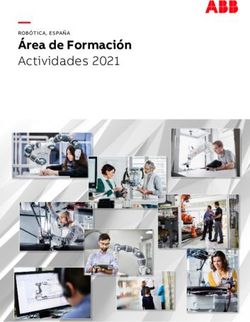Manual de usuario - Rackcdn.com
←
→
Transcripción del contenido de la página
Si su navegador no muestra la página correctamente, lea el contenido de la página a continuación
INSTRUCCIONES IMPORTANTES DE SEGURIDAD
POR SU PROPIA SEGURIDAD
LEA LO SIGUIENTE:
CONSERVE ESTAS INSTRUCCIONES
HAGA CASO A TODAS LAS ADVERTENCIAS
CUMPLA CON TODO LO INDICADO EN ESTAS INSTRUCCIONES
Los símbolos de arriba se usan internacionalmente para advertir acerca de
No permita que este aparato quede expuesto a goteo ni salpicaduras ni coloque objetos que
los riesgos potenciales de los aparatos eléctricos. El rayo con la flecha contengan líquidos, como jarrones, encima de él.
dentro del triángulo equilátero advierte de la presencia de voltajes
peligrosos dentro de esta unidad. El signo de exclamación dentro del LIMPIE ESTE APARATO SOLO CON UN TRAPO SECO.
triángulo equilátero advierte al usuario de la necesidad de leer el manual
PARA USO EXCLUSIVO EN INTERIORES.
de instrucciones que se adjunta con este aparato.
NO BLOQUEE NINGUNA DE LAS ABERTURAS DE VENTILACIÓN. INSTALE ESTE APARATO DE ACUERDO
Estos símbolos advierten también que dentro del aparato no hay ninguna DE ACUERDO CON LAS INSTRUCCIONES DEL FABRICANTE.
pieza susceptible de ser sustituida por el usuario. No abra la unidad. No
NO INSTALE ESTE APARATO CERCA DE FUENTES DE CALOR COMO RADIADORES, CALEFACTORES,
trate nunca de reparar esta unidad por sus propios medios. Consulte con
HORNOS, U OTROS APARATOS (INCLUSO AMPLIFICADORES) QUE PRODUZCAN CALOR.
el servicio técnico oficial acerca de cualquier reparación. La apertura del
chasis por cualquier razón anulará la garantía del fabricante. No permita USE SOLO COMPLEMENTOS/ACCESORIOS ESPECIFICADOS POR EL FABRICANTE.
que este aparato se humedezca. Si se derrama cualquier líquido sobre
este aparato, desconéctelo inmediatamente y llévelo al servicio técnico. DESCONECTE ESTE APARATO DURANTE LAS TORMENTAS ELÉCTRICAS, O CUANDO NO LO VAYA
A USAR DURANTE UN PERÍODO DE TIEMPO PROLONGADO.
Desconecte el aparato durante las tormentas eléctricas para evitar daños.
No anule el sistema de seguridad que supone un enchufe polarizado o con toma de tierra. Un en-
El siguiente símbolo indica un uso a chufe polarizado dispone de dos bornes de distinto ancho. Un enchufe con toma de tierra tiene dos
bornes iguales y un tercero para la conexión a tierra. El borne ancho o la tercera lámina se incluyen
baja altitud. No use este dispositivo para su seguridad. Si el enchufe suministrado no encaja en su salida, haga que un electricista
por encima de los 2.000 m. sustituya su salida obsoleta de corriente.
Coloque el cable de alimentación de forma que nadie lo pise ni quede aplastado, especialmente en
los enchufes, receptáculos y punto en el que sale del aparato.
REINO UNIDO ADVERTENCIA DEL ENCHUFE
Use este aparato solo con un soporte, trípode o bastidor especificado por el fabricante o que sea
DE ALIMENTACIÓN vendido con el aparato. Tenga cuidado cuando use un bastidor con ruedas para evitar posibles
daños en caso de un vuelco en la combinación de bastidor/aparato.
Un enchufe de alimentación que haya sido cortado del
cable no es seguro. Deshágase de dicho enchufe en lugares
habilitados para tal efecto.
BAJO NINGUNA CIRCUNSTANCIA TRATE DE
USAR UN CABLE DE ALIMENTACIÓN DAÑADO EN
Dirija cualquier posible reparación al servicio técnico oficial. Este aparato debe ser reparado si ha
UNA SALIDA DE CORRIENTE DE 13 AMPERIOS. resultado dañado de cualquier forma, por ejemplo si el cable de alimentación o el enchufe se han
roto, si se ha derramado algún líquido o se ha introducido algún objeto dentro de este aparato, si
No use el cable de alimentación sin la tapa del fusible en su ha quedado expuesto a la lluvia o la humedad, si no funciona correctamente o si ha caído al suelo.
sitio. Si la pierde, puede conseguir tapas de repuesto en su INTERRUPTOR DE ENCENDIDO Y APAGADO: El interruptor disponible en este equipo NO interrumpe
comercio habitual. Los fusibles de repuesto son de 13 amp y la conexión con la red eléctrica.
DEBEN ser de tipo ASTA y certificados a BS1362. DESCONEXIÓN DE LA CORRIENTE: Se debe poder acceder en tomo momento al cable de aliment-
ación. En caso de instalación en un rack en el que no se pueda acceder al enchufe, se debe instalar
un interruptor general para todos los polos con una separación de contacto de al menos 3 mm en
Si desea deshacerse del producto, no lo tire con la basura doméstica. Existe un sistema de
recolección selectiva de aparatos electrónicos usados que cumple la legislación existente con cada polo.
respecto al tratamiento, la recuperación y el reciclaje adecuados de estos productos.
Los hogares de los 25 estados miembros de la UE, además de Suiza y Noruega, pueden entregar sus Si se conecta a 240 V, para esta potencia se usará un cable de alimentación con certificación CSA/
productos electrónicos usados de forma gratuita en los puntos de recolección o en un distribuidor
(si se compra un producto similar). UL adecuado.
En el caso de los países no mencionados, las autoridades locales le informarán acerca del método correcto para
deshacerse del producto.
Este Equipo está diseñado para ser usado únicamente sobre racks.
De este modo, se asegurará de que el producto desechado se someta al tratamiento, la recuperación y el
reciclaje adecuados para evitar posibles efectos negativos sobre el medio ambiente y la salud.INSTRUCCIONES IMPORTANTES DE SEGURIDAD
COMPATIBILIDAD ELECTROMAGNÉTICA DECLARACIÓN DE CONFORMIDAD
Este dispositivo cumple con la sección 15 de las Normas de la Nombre del fabricante: dbx Professional Products
Comisión Federal de Comunicaciones (FCC, por sus siglas en inglés) Dirección del fabricante: 8760 S. Sandy Parkway
y las especificaciones del producto indicadas en la Declaración de
Sandy, Utah 84070, EE. UU.
Conformidad. Su funcionamiento está sujeto a las dos condiciones
siguientes:
declara que el siguiente producto:
• este dispositivo no puede producir interferencias molestas, y
• este dispositivo debe aceptar cualquier interferencia que reciba, Nombre del producto: dbx DriveRack PA2
incluso aquellas que puedan producir un funcionamiento no deseado. Nota: El nombre del producto puede incluir el sufijo EU.
Se debe evitar dentro de lo posible usar esta unidad en las Opciones de producto: Ninguna
inmediaciones de campos electromagnéticos potentes.
• use solo cables de interconexión con blindaje. cumple las siguientes especificaciones de producto:
Seguridad: IEC 60065 -01+Amd 2
INSTRUCCIONES DE SEGURIDAD
Aviso para los usuarios si esta unidad está equipada con cable de corriente.
EMC: EN 55022:2006
PRECAUCIÓN: ESTE APARATO DEBE SER CONECTADO A UNA SALIDA DE CORRIENTE QUE DISPONGA DE EN 55024:1998
UNA CONEXIÓN ADECUADA DE TOMA DE TIERRA. Sección 15 de la FCC
Los filamentos del cable de alimentación usan el siguiente código de colores:
Información complementaria:
VERDE y AMARILLO - Tierra AZUL - Neutral MARRÓN - Activo
El producto citado anteriormente cumple con los requisitos de la:
En caso de que los colores de los filamentos del cable no se correspondan con las
marcas que identifiquen los terminales de su enchufe, haga lo siguiente: Directiva de Bajo Voltaje 2006/95/EEC
Directiva EMC 2004/108/EEC
• E l filamento verde y amarillo debe ser conectado a la terminal marcada con la letra Directiva RuSP 2011/65/EEC.
E, o con el símbolo de tierra, o de color verde o verde y amarillo. Directiva RAEE 2002/96/CE.
• El filamento azul debe ser conectado a la terminal marcada con la letra N o de color
negro.
• El filamento de color marrón debe ser conectado a la terminal marcada con la letra Con respecto a la Directiva 2005/32/EEC y al Reglamento EEC
L o de color rojo. 1275/2008 de fecha 17 de diciembre de 2008, este producto fue
diseñado, fabricado y clasificado como equipo de audio profesional y, por lo
Este aparato puede requerir el uso de un cable y/o enchufe diferente, dependiendo de
la salida de corriente disponible al momento de instalación. Si debe cambiar el enchufe,
tanto, queda fuera de esta directiva.
haga que dicho cambio sea realizado por un técnico calificado, quién deberá consultar la
tabla siguiente. El filamento verde/amarillo debe ser conectado directamente al chasis Rex C. Reed
de la unidad. Director, Ingeniería
COLOR DEL FILAMENTO
Procesamiento de señales
CONDUCTOR
Normal Alt 8760 S. Sandy Parkway
L ACTIVO MARRÓN NEGRO
N NEUTRAL AZUL BLANCO Sandy, Utah 84070, EE. UU.
VERDE/
E TIERRA
AMARILLO
VERDE Fecha: 9 de octubre de 2013
PRECAUCIÓN: Si la toma de tierra es anulada, determinadas condiciones de avería de Contacto en Europa: Su servicio técnico o distribuidor dbx oficial o
la unidad o del sistema al que esté conectado pueden dar lugar a un voltaje de línea
completo entre el chasis y la toma de tierra, lo que puede dar lugar a un accidente muy
grave, o incluso causar la muerte, en caso de que toque simultáneamente el chasis y la Harman Signal Processing
toma de tierra. 8760 South Sandy Parkway
Sandy, Utah
PRECAUCIÓN:
• Apparatet må tilkoples jordet stikkontakt 84070 EE. UU.
• Apparaten skall anslutas till jordat uttag Tel.: (801) 566-8800
• Laite on liitettävä suojakoskettimilla varustettuun pistorasiaan Fax: (801) 568-7583® Garantía 1. La tarjeta de registro de garantía que se incluye con este aparato debe ser enviada por correo dentro de los 30 días posteriores a la fecha de compra para que la garantía sea validada. También puede registrarse en línea en www.dbxpro.com. El cliente será responsable de conservar el recibo de compra. Se debe presentar una copia del recibo de compra original para ejercer el derecho a la garantía. 2. dbx garantiza que este aparato está libre de defectos en piezas y mano de obra bajo condiciones normales de uso y mantenimiento, siempre y cuando haya sido comprado nuevo en un distribuidor autorizado de dbx en los Estados Unidos de América y usado únicamente dentro de los Estados Unidos de América. Esta garantía es válida únicamente para el comprador original y es intransferible. 3. La responsabilidad de dbx bajo esta garantía queda limitada, a nuestra libre elección, a la reparación o sustitución de las piezas que demuestren en forma fehaciente estar defectuosas, siempre y cuando el producto sea devuelvo a dbx CON EL NÚMERO DE AUTORIZACIÓN DE DEVOLUCIÓN facilitado en fábrica, en cuyo caso todas las piezas de recambio y la mano de obra quedan cubiertas por un período de dos años. Para cualquier reparación deberá obtener primero un Número de Autorización de Devolución de dbx. Esta empresa no será responsable de ningún daño que se produzca en ningún tipo de sistema o circuito como consecuencia del uso de este aparato. 4. dbx se reserva el derecho de realizar modificaciones de diseño o cambios o mejoras en este aparato sin por ello incurrir en la obligación de instalar esas mismas mejoras en los aparatos fabricados anteriormente. 5. Todo lo expuesto anteriormente sustituye a cualquier otra garantía, expresa o implícita, y dbx no asume ni autoriza a ninguna otra persona a que asuma en su nombre ninguna obligación u otra responsabilidad en relación con la venta de este aparato. Bajo ningún concepto dbx ni sus distribuidores aceptarán responsabilidades por el daño emergente o lucro cesante o por cualquier retraso en la ejecución de esta garantía que sea debido a causas que queden fuera de su control. Servicio y soporte técnico Si en algún momento necesita soporte técnico, póngase en contacto con el departamento de soporte técnico de dbx. Intente describir el problema con la mayor precisión posible. Tenga a mano también el número de serie de su unidad - lo puede encontrar en una etiqueta del panel inferior. Si aún no ha tenido tiempo de completar y enviar la tarjeta de registro de garantía, hágalo ahora. También puede registrarse en línea en www.dbxpro.com. Antes de devolver un aparato a fábrica para su reparación, le recomendamos que consulte el manual de instrucciones. Asegúrese de haber seguido correctamente las indicaciones de instalación y funcionamiento. Si aún así no puede solucionar el problema, póngase en contacto con nuestro departamento de soporte técnico en el teléfono (801) 566-8800 o visite www. dbxpro.com. Si finalmente tiene que devolver el aparato a fábrica para su reparación, DEBERÁ ponerse en contacto con nuestro departamento de soporte técnico para que le faciliten un número de autorización de devolución. NO ACEPTAREMOS NINGÚN APARATO DEVUELTO A FÁBRICA QUE NO INCLUYA ESTE NÚMERO DE AUTORIZACIÓN DE DEVOLUCIÓN. Consulte la información de la garantía, que hace referencia al primer usuario final. Una vez que haya vencido el período de esta garantía, aplicaremos un coste por las piezas de recambio, mano de obra y gastos de envío si finalmente decide reparar la unidad en fábrica. En todos los casos, usted será responsable de los gastos de envío a fábrica. dbx pagará los costes del envío de vuelta a su domicilio si la unidad está en garantía. Use el embalaje original siempre que le sea posible. Incluya en el embalaje todos los datos del remitente y este aviso en rojo: ¡FRÁGIL, INSTRUMENTO DELICADO! Contrate también un seguro de transporte. Envíe la unidad con los portes pagados, no contra reembolso. No envíe paquete postal.
®
Índice
Resumen ����������������������������������������������������������������������� 2 Retardo������������������������������������������������������������������������������������������������������39
Introducción������������������������������������������������������������������������������������������������ 2 Crossover (XOVER)�������������������������������������������������������������������������������41
Características������������������������������������������������������������������������������������������� 3 Limitador����������������������������������������������������������������������������������������������������43
RTA (analizador en tiempo real)����������������������������������������������������������45
Interfaz de usuario y conectores ��������������������������� 4 Utilidades��������������������������������������������������������������������������������������������������46
Panel frontal����������������������������������������������������������������������������������������������� 4
Funciones de encendido ���������������������������������������� 47
Panel posterior������������������������������������������������������������������������������������������� 6
Iniciar con la función silencio activada����������������������������������������������47
Instalación del DriveRack PA2 �������������������������������� 8 Bloqueo del sistema������������������������������������������������������������������������������48
Recomendaciones para la instalación������������������������������������������������� 8 Reconfiguración a los ajustes de fábrica�����������������������������������������49
Cómo hacer las conexiones������������������������������������������������������������������� 8 Reconfiguración de Soft�����������������������������������������������������������������������49
Conexiones de audio���������������������������������������������������������������������������� 8
Guía de aplicación ����������������������������������������������������50
Conexiones de red�������������������������������������������������������������������������������� 9
Cómo conectar al suministro de energía�����������������������������������������10 Aplicación 1 (estándar) de rango completo������������������������������������50
Aplicación 2 (sistema subsatelital) de rango completo����������������51
Inicio �����������������������������������������������������������������������������11 Aplicación 3 (todas las salidas de rango completo)
Resumen del Menú de navegación����������������������������������������������������11 de rango completo���������������������������������������������������������������������������������52
Explicación de los modos operativos������������������������������������������������12 Aplicación de 2 vías�������������������������������������������������������������������������������53
Las pantallas de Inicio13����������������������������������������������������������������������13 Aplicación de 3 vías�������������������������������������������������������������������������������54
Cómo configurar el DriveRack PA2 ���������������������14 Lista de ajustes preestablecidos �������������������������55
Cómo usar los asistentes���������������������������������������������������������������������14
Aplicación de control del DriveRack PA2 ����������56
Acerca de las sintonizaciones del altavoz y del amplificador������17
Consejos para la optimización manual del sistema18������������������18 Requisitos del dispositivo���������������������������������������������������������������������56
1. Frecuencias de crossover (corte)�����������������������������������������������18 Funcionamiento en red��������������������������������������������������������������������������57
2. Retardo de alineación del controlador, polaridad y Resumen del Funcionamiento en red���������������������������������������������57
tipos de filtro de cruce������������������������������������������������������������������18 Seguridad de la red����������������������������������������������������������������������������57
3. Estructura y limitadores de ganancia����������������������������������������19 Solución de problemas de la red����������������������������������������������������57
4. Balance de la respuesta de la frecuencia del sistema���������21
5. EQ del sistema en el lugar�����������������������������������������������������������22
Información técnica �������������������������������������������������59
6. Medir la resistencia del sistema con AFS Supresión Actualizaciones de Firmware���������������������������������������������������������������59
Automática de Realimentación)��������������������������������������������������22 Diagrama de bloque de procesamiento digital de
señal (DSP)����������������������������������������������������������������������������������������������60
Funcionamiento del DriveRack PA2 ��������������������24 Diagramas de cables�����������������������������������������������������������������������������61
Edición de parámetros��������������������������������������������������������������������������24 Diagramas de cables de Ethernet���������������������������������������������������61
Gestión de ajustes preestablecidos��������������������������������������������������25 Diagramas de cables de audio��������������������������������������������������������62
Recuperación de ajustes preestablecidos�����������������������������������25 Dimensiones���������������������������������������������������������������������������������������������63
Edición de ajustes preestablecidos������������������������������������������������25 Especificaciones�������������������������������������������������������������������������������������64
Cómo guardar los ajustes preestablecidos:���������������������������������26
Cómo copiar los ajustes preestablecidos������������������������������������26
Recursos adicionales ����������������������������������������������65
Sitio Web de dbx������������������������������������������������������������������������������������65
Módulos y parámetros de procesamiento Página del producto DriveRack PA2�������������������������������������������������65
del PA2 ������������������������������������������������������������������������ 27 Soporte técnico dbx�������������������������������������������������������������������������������65
EQ Gráfico (GEQ)���������������������������������������������������������������������������������27 Foro de usuarios de dbx ����������������������������������������������������������������������65
EQ paramétrico (AutoEQ, HIGH, MID, LOW PEQ)���������������������29
Supresión automática de realimentación (AFS)�����������������������������31
Síntesis de subarmónicos (SUB)�������������������������������������������������������35
Compresor (COMP)������������������������������������������������������������������������������37
1®
Resumen
Introducción
El DriveRack® PA2 representa el procesamiento de gestión de altavoces PA de última generación de dbx®. Con la dinámica,
EQ, supresión de realimentación, corte, síntesis de subarmónicos y procesamiento de retardos, el DriveRack PA2 proporciona
todo el procesamiento necesario entre el mezclador y los amplificadores para optimizar y proteger sus altavoces.
Partiendo de las mismas características fantásticas que hicieron tan populares los DriveRack PX, PA y PA+, el DriveRack PA2
suma los avances más recientes de los algoritmos, propiedad de dbx AutoEQ™ y AFS™ (Advanced Feedback Suppression™),
un nuevo módulo de retardo de entrada para retrasar el sistema de sonido a la línea de fondo, control de Ethernet mediante un
dispositivo iOS®, Android®, Mac® o Windows®, ¡y mucho, mucho más!
Los asistentes actualizados en el PA2 son más intuitivos y poderosos que nunca y ofrecen asistencia paso a paso para la
configuración, optimización del altavoz y eliminación de sistema de realimentación. El AutoEQ™ actualizado usa barridos de
frecuencia en lugar de ruido rosa y le permite tomar hasta cuatro mediciones para el análisis, proporcionando una experiencia
automática EQ muy precisa, puntual y no intrusiva. Y el algoritmo de AFS mejorado ahora es incluso más rápido y más preciso
en la eliminación de la realimentación, sin afectar negativamente el tono de su sistema.
La característica nueva más fascinante del DriveRack PA2 son las funciones de red y control de Wi-Fi con la aplicación de
control gratuita del DriveRack PA2 que está disponible para los dispositivos iOS, Android, Mac y Windows compatibles. ¡Ahora
puede configurar y ajustar los parámetros del procesador de gestión del altavoz desde cualquier lugar en las instalaciones!
¿Las sintonizaciones del altavoz o del amplificador no están disponibles en la lista de sintonización por defecto del DriveRack
PA2? No hay problema. Use la aplicación de control del DriveRack PA2 para conectarse a la base de datos en línea en
constante crecimiento, donde puede descargar de manera instantánea y aplicar las sintonizaciones más recientes de JBL®,
Crown®, dbx, de otros usuarios de DriveRack PA2 y más, ¡sin necesidad de actualizar el firmware!
Con las configuraciones compatibles de crossover para rango completo, sistemas de 2 y 3 vías, algoritmos mejorados
y funcionalidad y un moderno diseño nuevo, el DriveRack PA2 fue pensado para continuar con el legado de DriveRack de un
sonido grandioso y procesamiento asequible en gestión de altavoces.
Gracias por elegir dbx.
2®
Características
• Asistente de configuración para una configuración fácil del sistema
• Asistente de nivel para balancear el nivel del sistema
• AutoEQ™ para una ecualización rápida y precisa de la sala con el EQ paramétrico de 8 bandas
• AFS™ para eliminar la resistencia del sistema y una supresión automática de realimentación
• EQ gráfico de 31 bandas para personalizar la respuesta de la frecuencia al gusto
• Sintetizador de subarmónicos
• Compresión dbx®
• Retardo previo al crossover para la alineación del sistema de sonido a la línea de fondo del escenario
• Crossover con compatibilidad para rango completo, configuraciones de 2 y 3 vías
• EQ paramétricos de salida estéreo de 8 bandas para sintonizaciones del altavoz
• Limitadores de salida estéreo PeakPlus®
• Retardo de alineación del controlador de salida estéreo para sistemas de 2 y 3 vías
• Analizador en tiempo real
• Generador de ruido blanco/rosa
• 2 Entradas XLR
• 6 Salidas XLR
• Entrada de micrófono RTA de panel frontal XLR con potencia fantasma de 15V
• Soporte para entradas mono o estéreo
• Soporte para subwoofers mono o estéreo
• Medidores de entrada y salida brillante de 6 segmentos
• Botones de anulación de salida en panel frontal
• Bloqueo de seguridad
• Conversores de 24-Bit A/D y D/A
• Procesamiento de punto flotante de 48 kHz/32-Bit
• La conversión dbx Type IV™ evita la saturación de los conversores A/D
• Pantalla LCD fácil de leer
• Ubicaciones de almacenamiento de memoria para hasta 75 ajustes preestablecidos de usuario
• Incluye diversas sintonizaciones de altavoz y amplificador
• Sintonizaciones y ajustes preestablecidos adicionales para descargar usando la aplicación de control del DriverRack PA2
gratuita
3®
Interfaz de usuario y conectores
Panel frontal
1 2 3 5 6 8 10 12
4 7 9 11 13
1. Toma de entrada de micrófono RTA
Conecte el micrófono de medición RTA-M dbx (se vende por separado) a esta toma de entrada XLR balanceada para
una fácil calibración de su sistema de sonido con los asistentes incorporados. O use el RTA para los ajustes manuales
y para resolver de los problemas del sistema. Esta toma suministra potencia fantasma +15V.
2. Pantalla LCD
Esta pantalla LCD con retroiluminación LED proporciona la realimentación requerida para hacer funcionar el procesador
PA2 desde el panel frontal.
3. Botón BACK (atrás)
Al pulsar este botón navegará un nivel hacia atrás en el menú actual. Al pulsar este botón varias veces navegará hacia
atrás a la pantalla de Inicio.
4. Rueda DATA (SELECCIONAR) (rueda de datos)
Esta rueda de datos sirve para el desplazamiento y carga de los ajustes preestablecidos, el desplazamiento en los menúes,
la selección de opciones y parámetros en pantalla y la edición de opciones y parámetros seleccionados en pantalla.
Algunas funciones son realizadas con el giro de la rueda de datos y otras son realizadas con pulsando la misma.
5. Botón WIZARD (asistente)
Al pulsar este botón se ingresa al menú de asistentes, donde puede seleccionar un asistente específico para ejecutar o
ejecutar todos los asistentes en forma sucesiva. Para obtener más información acerca de los diferentes asistentes, consulte
«Cómo usar los asistentes» en la página 14.
6. Botones de PRESET (ajustes preestablecidos)
Los botones STORE (guardar) y RECALL (recuperar) se usa para guardar y recuperar ajustes preestablecidos. Para
obtener más información acerca de los ajustes preestablecidos para guardar, copiar y recuperar, consulte «Gestión de
ajustes preestablecidos» en la página 25.
7. Botón UTILITY (utilidades)
Al pulsar este botón ingresa al menú utilidades, donde puede obtener información acerca de los parámetros de
firmware y de red del PA2 y configurar los parámetros globales del sistema que indican cómo funciona el PA2. Consulte
«Utilidades» en la página 46 para obtener información acerca de las opciones y parámetros disponibles en el menú
utilidades.
8. Botones INSTANT ACCESS (acceso instantáneo)
Al pulsar cada uno de estos botones se abre el menú para el módulo de procesamiento correspondiente, donde se
pueden editar los parámetros pertenecientes a cada módulo de procesamiento. Al pulsar el botón RTA se ingresa al
analizador en tiempo real, donde se puede monitorear la señal del sistema con el micrófono opcional dbx RTA-M para la
sintonía fina y para solucionar problemas del sistema.
4®
9. Medidores de INPUT (entrada)
Estos medidores LED de 6 segmentos muestran la LED de dBFS (interruptor colocado (interruptor colocado
resistencia del nivel de señal de entrada y margen entrada en +4 dBu) en -10 dBV)
disponible, y rango desde SIG (señal presente)
0 -0.1 19.9 dBu 7.7 dBV
a 0 (dBFS). Estos medidores monitorean el nivel
3 -3 17 dBu 4.8 dBV
de señal justo después del conversor A/D y se
encenderán cuando el nivel de señal sea mayor que 10 -10 10 dBu -2.2 dBV
o igual a los valores mostrados en la tabla hacia la 15 -20 5 dBu -7.2 dBV
derecha. 20 -30 0 dBu -12.2 dBV
SIG -48 -28 dBu -40.2 dBV
10. LED de CLIP (saturación)
Cuando estos medidores LED se encienden, indican que las entradas del PA2 están siendo saturadas y está ocurriendo
una saturación de entrada. Estos medidores LED tienen una función de retención de picos, por lo tanto permanecerán
encendidos durante un período corto de tiempo luego de que el nivel de señal caiga nuevamente por debajo del punto
de saturación. El sistema de conversión dbx Type IV™ incorporado al PA2 frenará las señales excesivamente fuertes
de entrada y evitará que los conversores A/D se saturen. Si está encendiendo estos medidores LED, deberá reducir el
nivel de rendimiento del mezclador. Si tiene el interruptor +4dBu/-10dBV sobre el panel trasero del PA2 coloque en la
posición -10dBV, pero estará enviando una señal +4dBu a las entradas del PA2, esto puede causar que los medidores
LED se iluminen con demasiada anticipación. Si esto ocurre, coloque este interruptor en la posición +4dBu (silencie las
salidas del PA2 antes de hacerlo).
11. Medidores de OUTPUT (salida)
Estos medidores LED de 6 segmentos muestran la resistencia del LED de salida dBFS dBu
nivel de señal de salida y margen disponible, y rango desde SIG
0 -0.1 19.9
a 0 (dBFS). Estos medidores controlan el nivel de señal después
3 -3 17
de los módulos del limitador y los botones de salida MUTE (silencio)
10 -10 10
y se encenderán cuando el nivel de señal sea mayor que o igual a
los valores mostrados en la tabla hacia la derecha. 15 -15 5
20 -20 0
SIG -48 -28
12. Medidores TH (THRESHOLD) (umbral)
Estos medidores LED de umbral de varios colores indican la actividad limitante de la salida dentro de los canales de
salida específicos. Los tres estados coloreados son:
• Verde
El nivel de señal está por debajo del umbral.
• Amarillo
El nivel de señal se ha acercado al umbral y está ocurriendo alguna limitación menor. Este estado solo está activo
cuando el parámetro OverEasy™ del limitador está encendido.
• Rojo
El nivel de señal ha superado el umbral del limitador y está ocurriendo una limitación.
13. Botones MUTE
Al pulsar cada uno de estos botones se silenciará el canal correspondiente de salida. Cuando está activado, la señal
será silenciada antes del medidor de salida. El estado de estas salidas es general y no se guarda en los ajustes
preestablecidos. Sin embargo, el estado de estos botones será conservado después de que se reinicie una vez. La
función MUTES POWERUP (encendido en silencio), disponible en el menú Utilidades, le permite configurar el PA2 para
encender siempre con todas las salidas silenciadas. Consulte «Utilidades» en la página 46 para obtener más
información acerca de esta característica. También puede pulsar y mantener pulsado cualquiera de estos botones MUTE
durante el encendido para forzar el PA2 a iniciar con todas las salidas silenciadas. Consulte «Iniciar con la función
silencio activada» en la página 47 para obtener más información acerca de esta característica.
5®
Panel posterior
1 4 5
120V 50/60Hz
2 3 6
1. Entrada de alimentación IEC AC
Conecte el cable de alimentación IEC provisto con esta entrada de alimentación. El DriveRack PA2 se envía configurado
de fábrica para uno de los dos rangos específicos de voltaje, y son:
• 100-120V, 50Hz/60Hz
• 220-240V, 50Hz/60Hz
Nota: Asegúrese de que la aislación en este tomacorriente coincida con la especificación del voltaje de su país
antes de conectar el PA2 al suministro de energía.
2. Puerto Ethernet
Este conector RJ45 sirve para actualizar el firmware y controlar el PA2 desde un dispositivo en red con la aplicación de
control gratuita DriveRack PA2. Consulte «Conexiones de red» en la página 9 y «Funcionamiento en red»
en la página 57 para obtener más información.
Nota: Se requiere un interruptor habilitado DHCP o enrutador Wi-Fi para asignar una dirección IP al PA2 para el
control de la red.
3. Puerto USB
Este conector USB sirve para actualizar el firmware del PA2. Consulte «Actualizaciones de Firmware» en la
página 59 para obtener más información.
4. Salidas 1 a 6
Estas seis salidas XLR balanceadas electrónicamente corresponden a los módulos de procesamiento bajo, medio
y alto en la sección de procesamiento de salida del PA2. Los puntos de frecuencia de crossover pueden ser ampliados
para suponerse uno con otro en el módulo de procesamiento de crossover, permitiendo que las salidas múltiples sean
configuradas para una operación de rango completo, en caso de ser necesario.
5. Entradas 1 a 2
Conecte el mezclador a estos conectores XLR balanceados electrónicamente. Estas entradas pueden ser configuradas
para aplicaciones estéreo o mono en el asistente. La sensibilidad de la entrada de estas tomas está afectada por el
interruptor +4dBu/-10dBV.
6®
6. Interruptores de entrada
Estos interruptores están embutidos para evitar un cambio accidental. Puede necesitar usar la punta de la uña o un
objeto con punta, como ser una lapicera, para activar estos interruptores.
• Interruptor +4dBu/-10dBv
Este interruptor configura la sensibilidad de la entrada del PA2. Seleccione la opción +4dBu (desconectar) cuando
conecta un mezclador o un dispositivo con un nivel operativo de salida nominal de aproximadamente +4dBu.
Seleccione la opción -10dBV (conectar) cuando conecta un mezclador o un dispositivo que funciona a un nivel
«consumidor» más bajo, como algunos mezcladores DJ o un dispositivo de consumidor con conectores de salida
desbalanceados (como ser conectores RCA). Si no está seguro de cuál es el nivel operativo de salida nominal de
su mezclador, revise el manual del producto o comuníquese con el fabricante. Se aconseja encender solo este
interruptor cuando los amplificadores están apagados o las salidas del DriveRack PA2 están silenciadas.
• Interruptor de toma de separación de tierra
El interruptor de toma de separación de tierra eleva la clavija 1 del chasis en ambos conectores XLR de entrada.
En la mayoría de las aplicaciones, este interruptor debe quedar en la posición desenchufado (deshabilitado). Si el
zumbido es un problema y es causado por un bucle de tierra entre su mezclador y el PA2, pruebe conectar este
interruptor. Se aconseja encender este interruptor solo cuando los amplificadores están apagados o las salidas del
DriveRack PA2 están silenciadas.
7®
Instalación del DriveRack PA2
Recomendaciones para la instalación
SOLO PARA USO DE MONTAJE EN RACK. Instale el PA2 en su rack de 19’’ con los tornillos provistos. Cuando esté
instalado en un rack, asegúrese de que haya una ventilación adecuada. Los laterales y la parte trasera del dispositivo deben
estar libres de cualquier obstrucción que evite el flujo de aire. El PA2 no debe ser montado por encima ni por debajo de algo
que produzca calor excesivo. La temperatura ambiente no debe superar los 950 F (350 C) cuando el equipo está en uso.
Aunque esta unidad está protegida contra interferencias de frecuencias y de radiofrecuencias, evite colocarla cerca de campos
fuertes de RF y EMI siempre que sea posible.
Cómo hacer las conexiones
Conexiones de audio
1. Antes de realizar las conexiones de audio, asegúrese de que la energía esté apagada en todos los equipos de
interconexión y el PA2.
2. Consulte «Guía de aplicación» en la página 50 las notas de aplicación y los diagramas del sistema que pueden
usarse para obtener referencias cuando conecte el PA2 a su sistema. Consulte «Diagramas de cables» en la página
61 para obtener información acerca del cableado.
3. Conecte las salidas de su consola mezcladora a las entradas del PA2.
Nota: El interruptor +4dBu/-10dBV en el panel trasero del PA2 debe estar colocado en la posición correcta
para su aplicación a fin de evitar problemas de rendimiento. El +4dBu es conocido como “nivel profesional” y será
la colocación correcta para la mayoría de las aplicaciones, ya que la mayoría de los mezcladores profesionales y
semiprofesionales rendirán un nivel nominal de aproximadamente +4dBu. -10dBV es conocido como el “nivel del
consumidor” y deberá ser usado cuando se conecta una fuente que tiene un nivel de salida de aproximadamente 12 dB
menos que el equipo de nivel profesional.
4. Conecte las salidas del PA2 a las entradas designadas del amplificador o altavoz autoamplificado.
5. Si tiene pensado calibrar el sistema con los asistentes incorporados, conecte el micrófono opcional de medición dbx
RTA-M con un cable de micrófono de longitud adecuada y colóquelo en un soporte para micrófono.
8®
Conexiones de red Interruptor de Ethernet por cable
1. Descargue e instale la aplicación de DriveRack PA2
control gratuita del DriveRack PA2 en la
tienda de iTunes® , el mercado Android®
120V 50/60Hz 120V 50/60Hz
o en www.dbxpro.com.
Interruptor de Enthernet con DHCP habilitado
2. Conecte el cable Ethernet CAT5e o
CAT6 (se vende por separado) directo al
puerto Ethernet en el DriverRack PA2.
3. Conecte el otro extremo del cable
Ethernet a uno de los puertos LAN
en un enrutador o interruptor DHCP
(protocolo de configuración dinámica
de «host») de red habilitado. Ordenador Mac®
o Windows®
4. Para una conexión cableada, conecte
el puerto Ethernet de su ordenador
Enrutador de Ethernet por cable
a uno de los otros puertos LAN en el
DriveRack PA2 DriveRack PA2
enrutador o interruptor con un cable
CAT5e o CAT6 directo.
120V 50/60Hz 120V 50/60Hz 120V 50/60Hz
5. Si usa un enrutador de Wi-Fi, conecte
la red de Wi-Fi
Interruptor con con
de Enthernet suDHCP
computador
habilitado
Enrutador de Ethernet con DHCP habilitado
o dispositivo equipado con Wi-Fi.
1 2 3 4
WAN LAN
6. Después de conectar al suministro de
energía, usted puede asegurarse de que
se haya asignado una dirección IP al
PA2 pulsando el botón UTILITY y luego
seleccionando la opción SYSTEM INFO
(información de sistema).
Ordenador Mac® Ordenador Mac® Ordenador
o Windows® o Windows® o Windows® c
Nota: Debe usarse un enrutador o Enrutador Wi-Fi
interruptor DHCP habilitado
DriveRack PA2 para asignar DriveRack PA2
una dirección IP al DriveRack PA2. Consulte
120V 50/60Hz
«Funcionamiento en red» en la página 120V 50/60Hz
57 para obtener más información acerca
del control
Enrutador del PA2 con
de Ethernet
1
enDHCP
2
unahabilitado
red.
3 4
WAN LAN
1 2 3 4
WAN LAN
Enrutador de Wi-Fi con DHCP habilitado
o o
Ordenador Mac® Ordenador Mac® Tableta Android® Teléfono inteligente
o Windows® o Windows® con Wi-Fi o iOS® Android® o iOS®
9®
Cómo conectar al suministro de energía
1. Asegúrese de que los amplificadores de potencia o altavoces autoamplificados estén apagados.
2. Asegúrese de que el cable de alimentación IEC incluido con su PA2 tenga el conector apropiado para la conexión a su
tomacorriente AC y de que la aislación en la toma IEC en el panel trasero del PA2 coincida con los requisitos de voltaje
de su país.
3. Conecte el cable de alimentación a la toma AC en el panel trasero del PA2.
4. Encienda el PA2 conectando el otro extremo a un tomacorriente AC disponible. Dado que el PA2 no tiene un interruptor
de encendido, puede usarse un contacto múltiple o acondicionador de energía AC para encenderlo y apagarlo.
5. Encienda su mezclador y luego los amplificadores de potencia o altavoces autoamplificados.
Nota: Cuando encienda un sistema PA totalmente configurado y conectado, se aconseja SIEMPRE encender el
mezclador y el PA2 primero y luego, los amplificadores o altavoces autoamplificados. También es una buena idea asegurarse
de que no esté pasando audio a las salidas del mezclador (o de que los atenuadores principales del mezclador estén
completamente hacia abajo) antes de conectar los amplificadores al suministro de energía. Cuando desactive el sistema,
SIEMPRE debe desactivar primero los amplificadores, esperar aproximadamente 10 segundos para permitirles que se
descarguen y luego desactivar el mezclador y el PA2. Es decir, cada vez que use el sistema, los amplificadores de potencia
deben ser los últimos componentes en ser encendidos y los primeros en ser apagados.
10®
Inicio
Resumen del Menú de navegación
La interfaz del usuario del DriveRack PA2 fue diseñada de manera cuidadosa para proporcionar una navegación lógica y evitar
los menúes profundamente anidados. El menú de navegación está distribuido como se muestra en el diagrama siguiente.
HOME MODE Pulse el botón RTA
Menú RTA
Configuration
Home Screen
Pulse el botón RECALL Modo Recuperar
preestablecido
Dynamic Meters
Press SELECT
Home Screen
Pulse el botón STORE Menú Guardar
preestablecido
RTA
Home Screen
Pulse el botón UTILITY
Menú de Utilidades
System Info
Home Screen
Pulse el botón GEQ
Menú de EQ Gráfico
Pulse el botón AFS
Menú AFS
Pulse el botón SUB
Menú de subarmónicos
Gire la rueda DATA /
Pulse el botón COMP Presione SELECT
pulsado el botón XOVER
Menú compresor Menú de crossover alto
Pulse y mantenga
Gire la rueda DATA /
Pulse el botón XOVER Presione SELECT Menú de crossover
Menú crossover
medio
Gire la rueda DATA /
Presione SELECT
Menú de crossover bajo
Gire la rueda DATA /
Presione SELECT
pulsado el botón LIMITER
Menú de limitador alto
Pulse y mantenga
Gire la rueda DATA /
Pulse el botón LIMITER Presione SELECT Menú de limitador
Menú de limitador
medio
Gire la rueda DATA /
Presione SELECT
Menú de limitador bajo
Gire la rueda DATA /
Presione SELECT
Menú AutoEQ
pulsado el botón PEQ
Gire la rueda DATA /
Pulse y mantenga
Presione SELECT
Menú de PEQ alto
Pulse el botón PEQ
Menú de EQ paramétrica Gire la rueda DATA /
Presione SELECT
Menú de PEQ medio
Gire la rueda DATA /
Presione SELECT
Menú de PEQ bajo
Gire la rueda DATA /
Presione SELECT
pulsado el botón DELAY
Menú de limitador alto
Pulse y mantenga
Gire la rueda DATA /
Pulse el botón DELAY Presione SELECT Menú de limitador
Menú de retardo
medio
Gire la rueda DATA /
Presione SELECT
Menú de limitador bajo
Gire la rueda DATA /
Presione SELECT
Ejecutar todos los
asistentes
Pulse el botón WIZARD
Menú de asistentes Gire la rueda DATA /
Presione SELECT Ejecutar asistente de
configuración
Gire la rueda DATA /
Presione SELECT RUN AutoEQ/LEVEL
ASSIST
Gire la rueda DATA /
Presione SELECT
Ejecutar asistente AFS
Gire la rueda DATA /
Presione SELECT
Opciones de asistentes
11®
Explicación de los modos operativos
Esta sección describe los diferentes modos operativos disponibles en el DriveRack PA2 y la manera de ingresar a cada modo.
Modo Inicio
Este es el modo operativo por defecto. Es el modo al cual ingresa el DriveRack PA2 cuando arranca y el que muestra la
pantalla de Inicio seleccionada. Desde cualquier menú, puede regresar al modo Inicio pulsando de manera repetida el botón
BACK. La cantidad de veces que deba pulsar el botón BACK para regresar al modo Inicio estará determinada por hasta dónde
navegó en el menú actual.
Modo Asistentes
Se ingresa a este modo pulsando el botón WIZARD . Sirve para crear una configuración nueva del sistema o editar una
existente. Cuando se están ejecutando los asistentes, si pulsa y mantiene pulsado el botón WIZARD anulará el asistentes
y regresará al menú de asistentes principal.
Modo Edición
Se ingresa a este modo pulsando cualquiera de los botones de INSTANT ACCESS o el botón UTILITY. Este modo sirve para
editar los parámetros del módulo de procesamiento, parámetros RTA y parámetros del sistema global.
Modo Recuperar preestablecido
Se ingresa a este modo pulsando el botón RECALL preestablecido y sirve para cargar un ajuste preestablecido existente de
fábrica o del usuario.
Modo Guardar preestablecido
Se ingresa a este modo pulsando el botón STORE preestablecido y se usa para guardar el ajuste preestablecido actual en un
lugar de la memoria preestablecida del usuario.
12®
Las pantallas de Inicio13
La pantalla de Inicio es la primera pantalla que aparece en la pantalla LCD después de que el DriveRack PA2 se inicia
por completo (esto también es conocido como “modo Home”(Inicio)). Hay cuatro pantallas de Inicio entre las cuales elegir,
que proporcionan la realimentación visual instantánea necesaria, cuando usted lo necesita. Todas las pantallas de Inicio
mostrarán el número de ajuste preestablecido y el nombre cargado actualmente, de modo que siempre sabrá cuál es el ajuste
preestablecido cargado actualmente. Para alternar entre las pantallas de Inicio, sencillamente pulse la rueda DATA desde el
modo Inicio. A continuación se encuentra una descripción de cada pantalla de Inicio disponible.
Configuration Home Screen
(Pantalla de Inicio de configuración) 1 Preset 1
USER
Esta es la pantalla de Inicio por defecto. Muestra la configuración y flujo de señal del
GEQ
AEQ
AFS
SUB
CMP
DLY
XOVER
P P P
L L L
D D D
L LH
ajuste preestablecido cargado actualmente. El extremo izquierdo de la pantalla indica la RH
R LM
configuración de la entrada. El extremo derecho de la pantalla indica la configuración RM
MIC RTA LL
de la salida. Todos los bloques intermedios representan los módulos de procesamiento. RL
Configuration Home Screen
(Pantalla de Inicio de configuración)
Dynamics Meter Home Screen
(Pantalla de Inicio del medidor dinámico)
1 Preset 1
Muestra la actividad de procesamiento
O LOW dinámico
LOW LIMITER
O LIMITER en los módulos compresores de
MID LIMITER
O LIMITER
entrada y limitador de salida.OLos MIDmedidores
O LIMITER
HIGH
a la izquierda de esta pantalla muestran la
HIGH LIMITER
O EDIT
actividad umbral. El ícono 30
indica que la señal30está12 por 12 5 0 del umbral y que no hay
5 0debajo O COMPRESSOR
O O COMPRESSOR
COMPRESSOR
1 Preset
1 Preset 1 1
30 12 5 0
procesamiento dinámico. ElEDITíconoEDIT indica que el nivel de señal está dentro de la zona O HIGH LIMITER
O MID LIMITER
“OverEasy™” y está comenzando a ocurrir alguna compresión o limitación menor (este O LOW LIMITER
O si LOW
ícono solo se iluminará LIMITER
el procesador dinámico está configurado para el funcionamiento
O MID LIMITER
“OverEasy”). El íconoO indica que
HIGH LIMITER la señal está por encima del umbral y está ocurriendo Dynamics Meter Home Screen
una compresión completa o limitante. 30
Los 12 5 0
medidores a la derecha muestran cuánta (Pantalla de Inicio del medidor
O COMPRESSOR
1 Preset 1
dinámico)
reducción de ganancia
EDIT está ocurriendo en cada módulo de procesamiento.
RTA Home Screen
(Pantalla de Inicio RTA) 1 Preset 1
EDIT
Proporciona un acceso rápido al analizador en tiempo real. Cuando el micrófono RTA
opcional de medición dbx RTA-M está conectado a la entrada de Mic RTA, este RTA
puede usarse para la sintonización fina manual y solución de problemas del sistema.
RTA Home Screen
(Pantalla de Inicio RTA)
System Info Home Screen
(Pantalla de Inicio de Información del Sistema) 1 Preset 1
USER
Muestra la versión de firmware instalada actualmente y la dirección IP asignada al PA2.
Version: 1.1.3.0
IP: 192.168.0.2
System Info Home Screen
(Pantalla de Inicio de Información
del Sistema)
Nota: Después de reiniciar, el DriveRack PA2 regresará a la pantalla de Inicio seleccionada antes de que la unidad
fuera apagada.
Nota: La característica TIME OUT (desactivación) en el menú de Utilidades determinará si el DriveRack PA2 regresará
a la pantalla de Inicio después de un período de inactividad y cuánto tiempo esperará antes de desactivarse. Consulte
«Utilidades» en la página 46 para obtener más información acerca de la característica TIME OUT.
13®
Cómo configurar el DriveRack PA2
Esta sección del manual describe cómo configurar el DriveRack PA2 para su aplicación. La manera más fácil de configurar
el PA2 es usando los asistentes incorporados. Sin embargo, para los ingenieros de sonido y usuarios avanzados veteranos
del DriveRack, el PA2 también puede ser configurado y ajustado en forma manual. Los usuarios avanzados pueden crear
la configuración básica con el asistente de configuración o cargar un ajuste preestablecido existente, luego ajustar los
parámetros según sea necesario a partir de allí. El RTA puede servir para analizar la respuesta de frecuencia del sistema
y realizar los ajustes manuales o para solucionar problemas del sistema.
Cómo usar los asistentes
Se obtiene acceso a los asistentes del PA2 pulsando el botón WIZARD. Estos asistentes lo llevan a través del proceso de
configuración con instrucciones simples y paso a paso, facilitando la configuración del PA2 para los amplificadores, altavoces
y las instalaciones.
Con el micrófono opcional de medición dbx RTA-M, los asistentes pueden optimizar el sistema de sonido, ayudando a ajustar el
balance del altavoz izquierdo/derecho, balance de nivel bajo/medio/alto, y analizando la sala y aplicando el EQ preciso para la
sala, en una fracción del tiempo que tomaría analizar y calibrar el sistema en forma manual.
La sección actualizada de los asistentes del DriveRack PA2 ahora incluye también opciones para modificar las configuraciones
existentes (ajustes preestablecidos), haciendo posible usar los asistentes para actualizar partes de una configuración sin tener
que recrear la configuración completa desde cero. A continuación hay una lista y una descripción de cada una de las opciones
disponibles en el menú de asistentes del PA2.
RUN ALL WIZARDS [CURRENT SETTINGS, NEW SETTINGS]
Seleccione esta opción para ejecutar todos los asistentes de manera sucesiva. Seleccione la opción NEW SETTINGS para
establecer todas las configuraciones de asistentes en la configuración por defecto y configurar un sistema nuevo desde cero.
Seleccione la configuración CURRENT SETTINGS para modificar una configuración existente o para visualizar las elecciones
realizadas cuando se configuró el ajuste preestablecido; tenga en cuenta que solo puede visualizar estas configuraciones si el
ajuste preestablecido cargado actualmente fue creado con el asistente de configuración.
RUN SETUP WIZARD
Este asistente le permite ingresar sus modelos de altavoz y amplificador y establecer de manera automática las
configuraciones de crossover, EQ paramétrico de salida, retardo de alineación del controlador, polaridad y limitador. El asistente
de configuración en el PA2 ahora guarda todas las elecciones realizadas con el ajuste preestablecido. De modo que si carga
un ajuste preestablecido creado con el asistente de configuración, todas las elecciones realizadas durante la creación pueden
ser visualizadas en cualquier momento, ingresando el asistente de configuración. Las opciones disponibles en este menú son:
• RUN ALL SETUP
Seleccione esta opción para ejecutar el asistente completo de configuración (que se compone con todos los elementos
listados a continuación).
• RUN INPUT SETUP [MONO, STEREO]
Seleccione esta opción para cambiar la configuración de entrada del interruptor entre mono y estéreo.
• RUN GEQ SETUP [DUAL MONO, STEREO LINKED]
Seleccione esta opción para cambiar la configuración GEQ del interruptor entre dual mono y estéreo vinculado.
• RUN SPEAKER/AMP SETUP
Seleccione esta opción para actualizar las elecciones de altavoz y/o amp (sintonizaciones).
14También puede leer